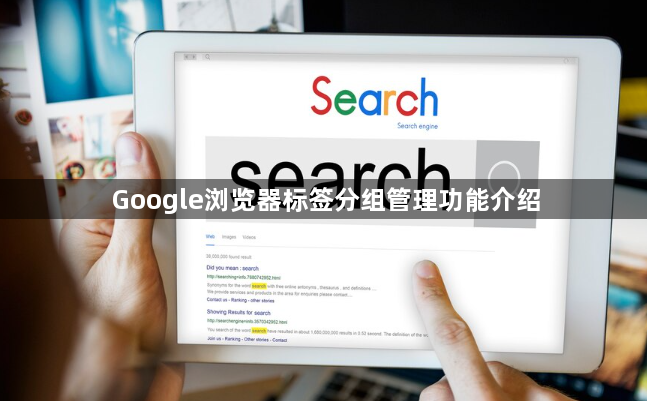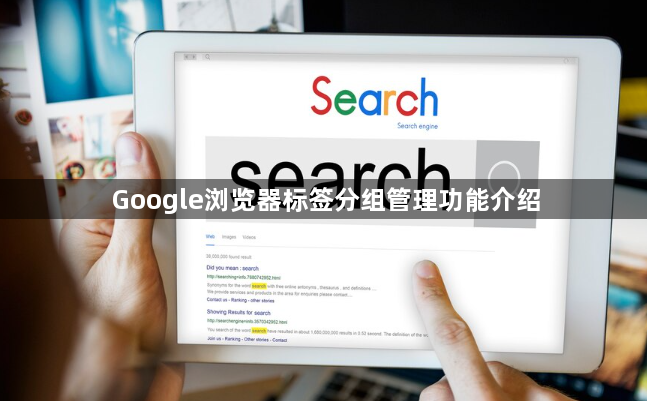
以下是Google浏览器标签分组管理功能介绍:
1. 启用标签分组功能:确保Chrome浏览器为最新版本,因为较旧版本可能不支持此功能。在浏览器地址栏输入`chrome://flags/tab-groups`并回车,找到“Tab Groups”选项,将其状态从“Default”或“Disabled”改为“Enabled”,重启浏览器生效。
2. 创建与命名标签组:打开多个标签页后,右键点击一个标签页,选择“添加标签页到新组”。此时可点击组旁的彩色圆圈或空白处,在弹出菜单中为组命名并选择颜色,便于区分不同类别的标签页。
3. 添加标签页到现有组:对于其他需要归类的标签页,右键点击并选择“添加标签页到现有组”,再选中目标组。也可将标签页直接拖拽到已有的标签组上。
4. 管理标签组:点击标签组旁的箭头可折叠或展开组,节省空间。若需移除某个标签页,右键点击它并选择“从组中移除”。若要删除整个组,右键点击组名并选择“关闭群组”,注意此操作不会关闭组内的标签页。
5. 固定与静音标签页:对于常用网页,可右键点击标签页选择“固定”,其将以小图标形式固定在浏览器左侧。若标签页有音频播放,可右键点击选择“静音标签页”,避免多音频干扰。
6. 快捷键操作:快速切换标签页可使用`Ctrl+Tab`(Windows)或`Cmd+Option+→`(Mac)。按`Ctrl+1`至`Ctrl+8`(Windows)或`Cmd+1`至`Cmd+8`(Mac)可直接跳转到第1至第8个标签页,`Ctrl+9`(Windows)或`Cmd+9`(Mac)可跳转到最后一个标签页。
总的来说,通过以上步骤,通常可以解决Chrome浏览器标签分组管理的问题。如果问题仍然存在,建议联系谷歌客服支持获取进一步的帮助。